Téléchargement et impression de contenu PREMIUM
Vous pouvez télécharger des œuvres d'artistes dans Télécharger contenu Premium.
Vous pouvez également imprimer du contenu PREMIUM téléchargé ou créer des éléments personnalisés en ajoutant vos photos préférées ainsi que du texte.
Selon votre modèle, vous pouvez télécharger du contenu PREMIUM à partir de My Image Garden. Reportez-vous à « Liste des modèles prenant en charge CREATIVE PARK PREMIUM » pour plus de détails.

 Important
Important
-
Gardez les points suivants à l'esprit lorsque vous utilisez du contenu PREMIUM.
- Pour télécharger un contenu Premium, assurez-vous que des cartouches d'encre d'origine Canon sont installées pour toutes les couleurs sur une imprimante prise en charge.
- Vous pouvez uniquement utiliser le contenu Premium téléchargé ou imprimé à des fins personnelles. Vous n'êtes pas autorisé à utiliser le contenu à des fins commerciales.
- Si votre imprimante ne gère pas le contenu Premium, un message d'erreur s'affiche lorsque vous cliquez sur Télécharger contenu Premium.
Téléchargement de contenu PREMIUM
Vous pouvez télécharger les contenus Premium suivants :
- Cartes
- Collages
- Calendriers
- Papier cartonné
-
Cliquez sur Télécharger contenu Premium dans l'écran Menu Guide.
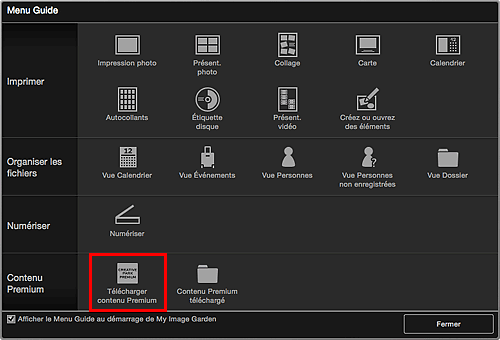
L'affichage Télécharger contenu Premium s'active.
 Important
Important- Pour télécharger du contenu PREMIUM, autorisez les cookies et activez le JavaScript sur Safari.
- Une connexion Internet est requise pour utiliser cette fonction. Frais de connexion à Internet applicables.
 Remarque
Remarque- Lorsque vous cliquez sur Télécharger contenu Premium, un message apparaît. Suivez les instructions affichées à l'écran.
- Cliquez sur Télécharger contenu Premium dans le menu général de l'Écran principal pour faire aussi basculer la vue vers Télécharger contenu Premium.
-
Sélectionnez une catégorie.
-
Sélectionnez et téléchargez du contenu PREMIUM que vous souhaitez imprimer.
Impression de contenu PREMIUM
Vous pouvez modifier et imprimer du contenu PREMIUM.
Le contenu PREMIUM téléchargé apparaît dans les écrans ci-dessous.
- Boîte de dialogue Définissez la présentation et le papier
- Vue Contenu Premium téléchargé
La section suivante explique comment modifier/imprimer à partir de la vue Contenu Premium téléchargé.
 Important
Important
- Le nombre de copies autorisé et la période d'utilisation sont définis pour certains contenus Premium. Le contenu Premium va être supprimé lorsque le nombre de copies défini a été dépassé ou si la période d'utilisation est écoulée.
-
Cliquez sur Contenu Premium téléchargé dans l'écran Menu Guide.
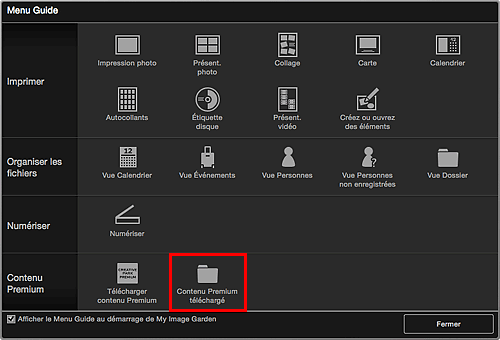
Le contenu Premium téléchargé apparaît sous la forme de miniatures.
 Remarque
Remarque- Lorsque vous cliquez sur Contenu Premium téléchargé, un message apparaît. Suivez les instructions affichées à l'écran.
- Cliquez sur Contenu Premium téléchargé dans le menu général de l'Écran principal pour afficher aussi le contenu PREMIUM téléchargé.
-
Sélectionnez le contenu PREMIUM que vous souhaitez imprimer, puis cliquez sur Modifier.
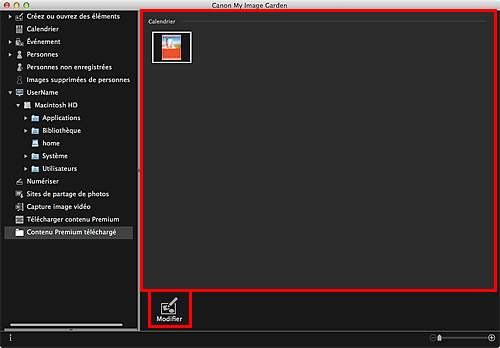
La boîte de dialogue Format papier s'affiche.
 Remarque
Remarque- Si vous double-cliquez sur le contenu PREMIUM que vous voulez imprimer, la boîte de dialogue Format papier s'affiche également.
-
Sélectionnez le Format papier.
Définissez Format papier dans la boîte de dialogue Format papier, puis cliquez sur OK.
Le contenu PREMIUM apparaît dans l'écran d'édition d'éléments.
 Remarque
Remarque- Placez le curseur sur une miniature de contenu PREMIUM dans la vue Contenu Premium téléchargé pour vérifier les formats de papier pris en charge et d'autres informations.
-
Modifiez l'élément selon vos préférences.
 Remarque
Remarque- Les fonctions d'édition disponibles varient en fonction des contenus PREMIUM.
-
Cliquez sur Imprimer en bas à droite de l'écran.
La boîte de dialogue Paramètres d'impression apparaît.
-
Définissez le nombre de copies à imprimer, l'imprimante, le papier à utiliser, etc.
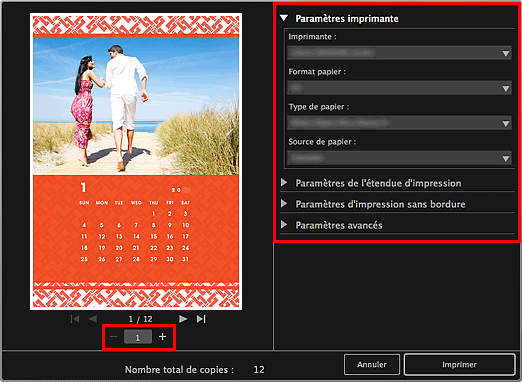
 Remarque
Remarque- Pour plus d'informations sur la boîte de dialogue Paramètres d'impression, reportez-vous à la section « Boîte de dialogue Paramètres d'impression ».
-
Cliquez sur Imprimer.
Un message apparaît.
-
Cliquez sur OK.
La boîte de dialogue Imprimer apparaît.
 Important
Important- Si vous changez d'imprimante dans la boîte de dialogue Imprimer ou cliquez sur PDF (PDF ou Aperçu quand vous utilisez Mac OS X v10.6), un message apparaît et l'impression est annulée.
-
Cliquez sur Imprimer.

